Importar un desglose de partidas de financiación desde un archivo CSV
Objetivo
Para importar el desglose de partidas de una financiación desde un archivo CSV.
Contexto
Un desglose de partidas es una lista de partidas que detalla todos los costes acordados (por ejemplo, mano de obra, materiales, etc.) en un proyecto. Desglosa el importe de la financiación en partidas individuales para mostrar cómo se asigna la suma total de la financiación a todos los trabajos del proyecto. También se basa en el presupuesto aprobado del proyecto y suele utilizarse para determinar los pagos de avance de la fuente de financiación al promotor.
Temas a considerar
- Permisos de usuario necesarios:
- Permisos de nivel "Administrador" en la herramienta Financiación del proyecto
- Información adicional:
- Si la configuración "Habilitar programación de valores siempre editable" está DESACTIVADA en la página Configurar configuración de la herramienta de financiación, la financiación debe estar en estado Borrador . Es la configuración predeterminada de Procore.
- Si la configuración Habilitar programación de valores siempre editable está activada en la página Ajustes de configuración de la herramienta de financiación, la financiación puede estar en cualquier estado. Sin embargo, no puede reemplazar las partidas que se han facturado al realizar una importación. Para obtener más información, consulte ¿Cuál es la configuración de "Habilitar programación de valores siempre editable"?
Importante
Antes de proceder con los pasos siguientes, revise siempre los requisitos para importar datos desde un CSV. Consulte ¿Cuáles son los requisitos para importar partidas del desglose de partidas desde CSV?
Requisitos
- La financiación debe tener el estado Borrador. Consulte Crear financiación o Crear financiación (beta).
Pasos
- Personalizar el delimitador & Descargar una plantilla en blanco
- Añadir partidas a la plantilla en blanco
- Importar la plantilla completa en Procore
Personalizar el delimitador & Descargar una plantilla en blanco
- Vaya a la herramienta Financiación del proyecto.
- En la tabla, haga clic en el vínculo Número para que se abra la financiación.
- Haga clic en la pestaña Desglose de partidas.
- En la parte inferior de la página Lista de valores, haga clic en Importar SOV desde CSV.
- En la ventana Importar desglose de partidas desde CSV , elija estas opciones:
- Haga clic en Personalizar delimitador CSV para revelar las opciones.
- En Elegir delimitador CSV, elija una de estas opciones:
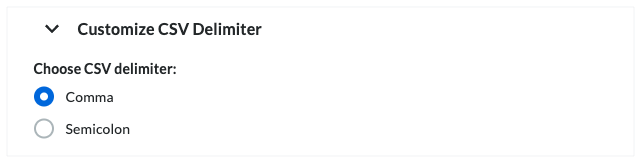
Sugerencia
¿Qué es un delimitador? Un delimitador es un carácter utilizado para separar valores o cadenas de texto. Marca tanto el principio como el final de una unidad de datos.- Coma. Separa los datos usando una coma (,). Es la opción predeterminada de Procore.
- Punto y coma. Separa los datos usando un punto y coma (;).
- Haga clic en el botón Descargar plantilla CSV en blanco .
Procore descarga un archivo de plantilla en blanco llamado 'Subcontratar plantilla SOV', la ubicación de descarga especificada para su navegador web.
Añadir partidas a la plantilla en blanco
- En el ordenador, abra la plantilla que acaba de descargar.
- Siga uno (1) de estos pasos para añadir partidas a su plantilla en blanco:
Sugerencia


